Tải tài liệu hướng dẫn sử dụng WireShark PDF chi tiết từ cơ bản đến nâng cao. Đây là ứng dụng hữu ích dành cho các quản trị viên hệ thống CNTT và sinh viên chuyên ngành CNTT. Cập nhật link tải tài liệu đầy đủ trong bài viết dưới đây của Meomaytinh.info.
Contents
Download tài liệu hướng dẫn sử dụng wireshark
Tải tài liệu hướng dẫn sử dụng Wireshark: Tại đây
Wireshark là gì?
Wireshark là phần mềm dùng để bắt capture, phân tích và xác định một số sự cố liên quan đến network như: kết nối chậm, truy cập bất thường, rớt gói tin,…..Ứng dụng này cho phép quản trị viên hiểu rõ về các Network Packets đang chạy trên hệ thống. Từ đó xác định nhanh chóng các nguyên nhân gây ra sự cố.
Sử dụng WireShark giúp bạn có thể bắt các packet trong thời gian thực, lưu trữ chúng đồng thời tiến hành phân tích offline. WireShark cũng bao gồm các color coding, filter cùng nhiều tính năng khác cho phép người dùng tìm hiểu chi tiết về lưu lượng mạng.

Cơ chế hoạt động của Wireshark
Wireshark là ứng dụng dùng để capture và phân tích packet. Nó bắt các lưu lượng mạng trên cục bộ rồi lưu trữ để phân tích offline. Phần mềm này có thể bắt các lưu lượng mạng từ kết nối Token Ring, Ethernet, Wireless, Bluetooth, Frame Relay,,,,,,
Phần mềm cho phép người dùng thiết lập bộ lọc trước khi bắt đầu capture. Từ đó giúp bạn trong quá trình theo dõi mạng có thể thu hẹp phạm vi tìm kiếm.
Các tính năng của Wireshark
- Phân tích các giao thức và cập nhật thường xuyên.
- Live capture và phân tích offline.
- Capture dữ liệu từ Frame Relay, FĐI, Ethernet, ATM, Bluetooth, Tokenring,….
- Display filter mạnh mẽ.
- Coloring rules cho phép thiết lập màu sắc cho packet giúp phân tích nhanh chóng và chính xác.
- Output có thể export sang XML, CSV hoặc Plain text.
Cách sử dụng Wireshark
Dùng Wireshark để bắt gói tin
Sau khi cài đặt ứng dụng, bạn nháy dudos chuột vào tên của Network interface trong danh sách phía dưới “Capture” để bắt đầu bắt gói tin trên card mạng đó.
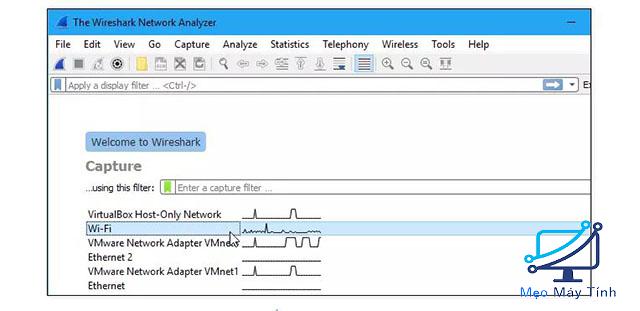
Lúc này, các packet sẽ hiển thị theo thời gian thực. Wireshark sẽ capture từng packet được gửi đến hoặc đi từ hệ thống của bạn.
Nếu chế độ Promiscuous được enable, bạn có thể xem tất cả các packet khác trên mạng. Để kiểm tra, bạn bấm chuột vào Capture rồi chọn Options. Sau đó xem hộp thoại “Enable promiscuous mode on all interfaces” được kích hoạt hay chưa.
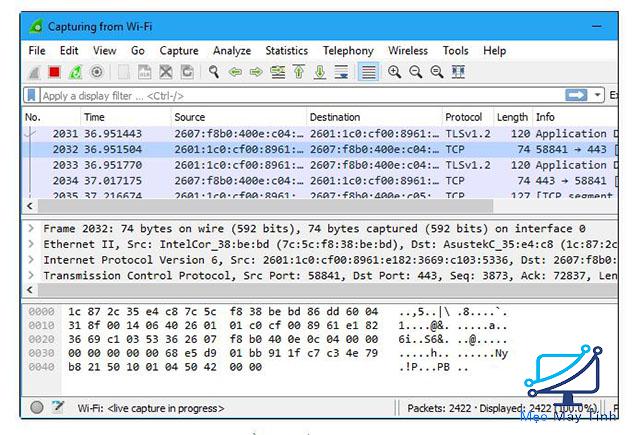
Để dừng capture bạn bấm vào nút “Stop” màu đỏ.
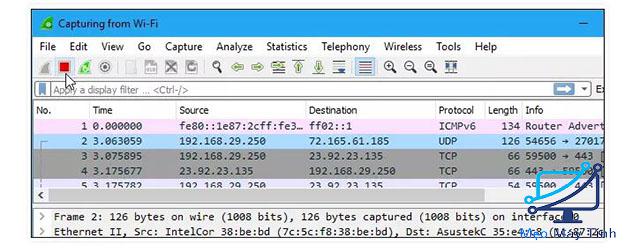
Giao diện WireShark
Giao diện phần mềm WireShark liệt kê danh sách các packet đã được capture, parse và thể hiện dưới định dạng mà người dùng có thể đọc và phân tích thông tin dễ dàng:
Giao diện của Wireshark được chia thành 3 phần như sau:
- Packet List: Bao gồm danh sách toàn bộ packet của file capture hiện tại. Nó thể hiện số thứ tự của gói tin, thời gian gói tin được bắt, source và destination IP, protocol của packet cùng một số thông tin tổng quan khác.
- Packet Details: Khi bạn chọn một gói tin ở phần Packet List, toàn bộ thông tin chi tiết của gói tin này sẽ hiển thị ở Packet Detail. Thông tin chi tiết có thể được expanded hoặc collapsed bằng cách click vào mũi tên hình tam giác ở đầu dòng.
- Packet Bytes: Thể hiện packet ở định dạng raw dưới dạng hex hoặc binary. Thể hiện cách mà packet được truyền trên đường truyền.
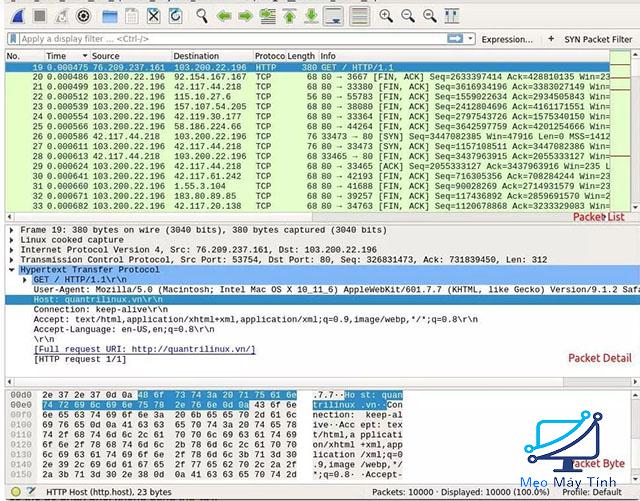
Mở gói tin và lưu gói tin
Để mở gói tin, bạn chọn “File > Open” và tìm đến đường dẫn của file cần mở.
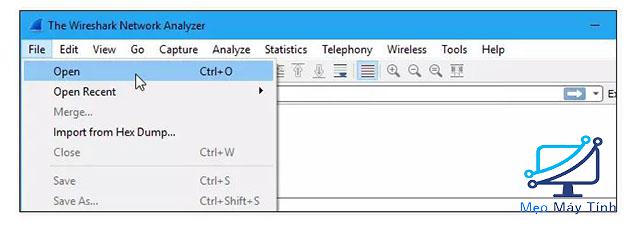
Để lưu gói tin đã capture, bạn vào “File > Save”, sau đó chọn đường dẫn để lưu trữ, đặt tên cho file capture và định dạng sẽ lưu.
Hướng dẫn phân tích gói tin với Wireshark
Wireshark Filter
Filter cho phép bạn có thể lọc ra các packet mà bạn dùng để phân tích. Wireshark Filter gồm 2 loại sau:
- Capture Filters: Chỉ định các packet sẽ được capture và quá trình bắt gói tin chỉ capture những packet thỏa điều kiện này.
- Display filters: Áp dụng filter lên các gói tin đã được capture, mục tiêu là để ẩn đi những packet không cần thiết và chỉ thể hiện những packet thỏa mãn điều kiện chỉ định.
Cách đọc gói tin trong Wireshark
Để đọc gói tin, bạn nhấp chuột vào một packet bất kì sau đó xem thông tin chi tiết.
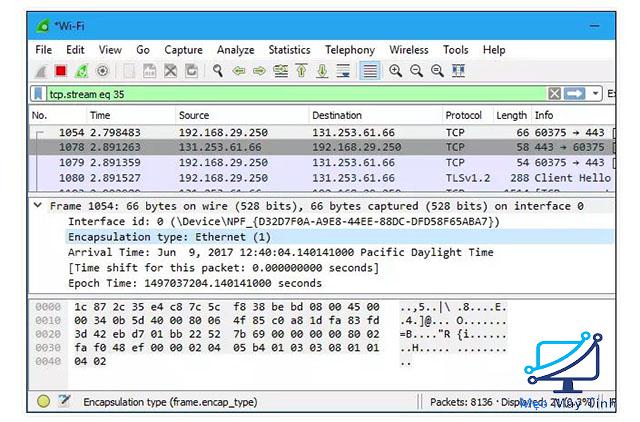
Lúc này, khung cửa sổ Paket List sẽ cung cấp đầy đủ các thông tin như:
- No: Số thứ tự của gói tin trong file capture hiện tại.
- Time: Thời gian tương đối mà gói tin này được bắt.
- Source: địa chỉ source IP của kết nối.
- Destination: địa chỉ destination IP của kết nối.
- Length: chiều dài gói tin.
- Protocol: giao thức gói tin
- Info: các thông tin tổng quan liên quan đến gói tin.
Khung Packet Details sẽ cung cấp các thông tin chi tiết từng Layer của packet như:
- Frame: Interface
- Ethernet: Destination, Source, Mac Address
- Application Layer: HTTP, DNS, SMTP…
- TCP/UDP/ICMP: Source Port, Destination Port, Sequence Number, ACK Number, Flags, TCP Options …
- Internet: Source IP, Destination IP, TTL, Protocol, Flags, Checksum, Identification, Total Length…
- Ở khung Packet Bytes thể hiện gói tin ở dạng Hex. Khi bạn chọn 1 trường bất kỳ ở phần Packet Details, những bytes liên quan ở phần này sẽ được tô đậm ở phần Packet Bytes tương ứng.
Bên cạnh đó, các bạn cũng có thể thêm các filter ở đây bằng cách nhấp chuột phải vào một trong số các chi tiết sau đó chọn Apply as Filter để tạo một filter dựa theo đó.
Bài viết trên của chúng tôi đã cập nhật chi tiết link tải tài liệu hướng dẫn sử dụng Wireshark. Trong quá trình download về máy, nếu xảy ra bất cứ sự cố nào các bạn có thể để lại comment dưới bài viết để được chúng tôi hỗ trợ.














